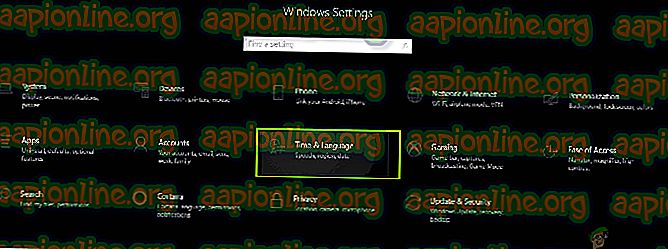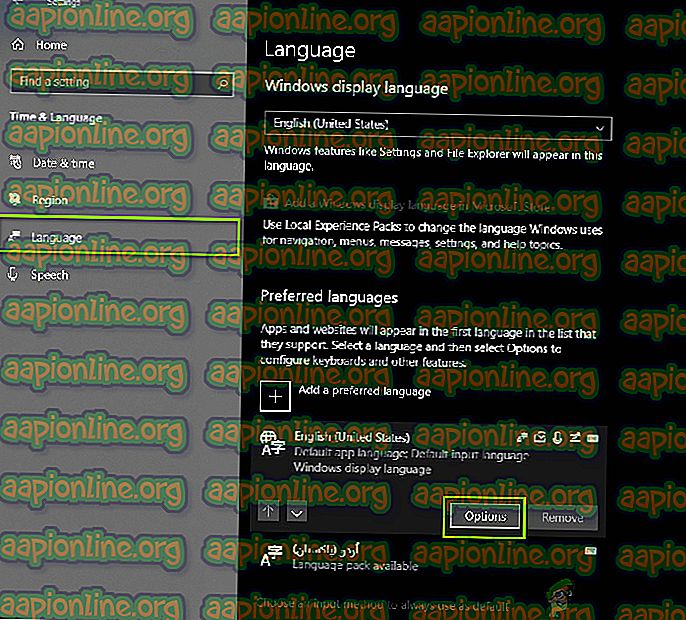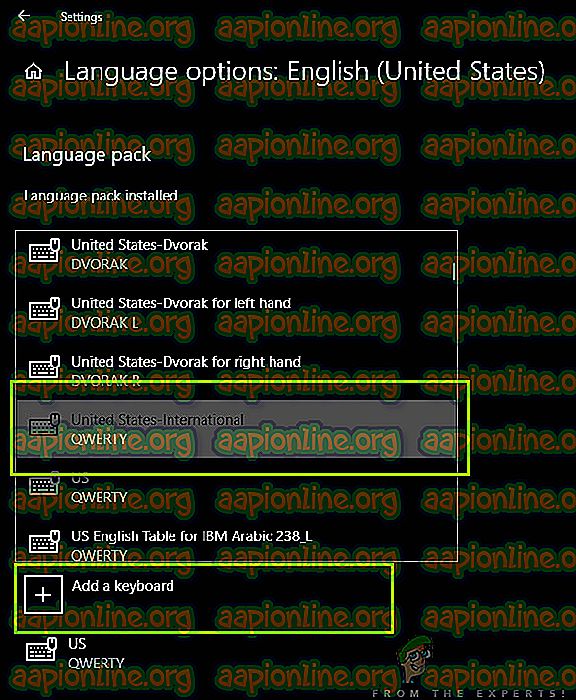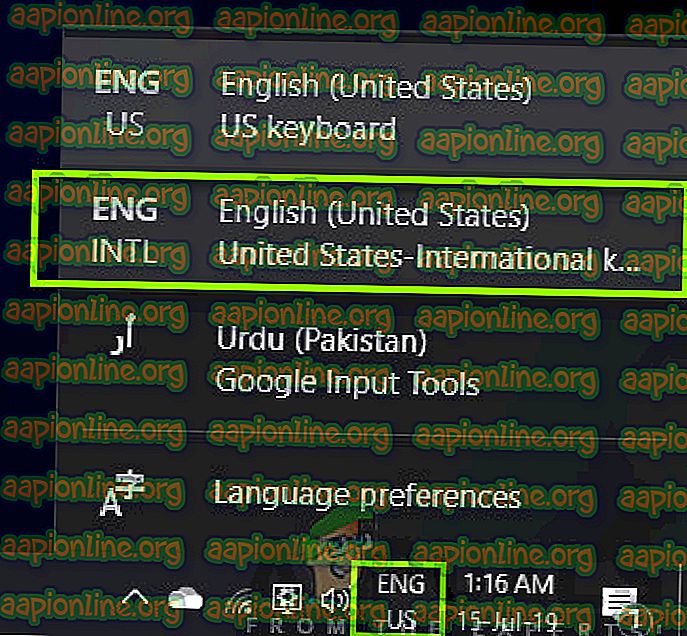Windows 10'da Uluslararası Klavye Nasıl Gidilir?
Bilgisayarınıza Windows 10 yüklediğinizde, önceden yüklenmiş olan 'English - United Stated' Qwerty klavyesini kullanmanız daha olasıdır. Bulunduğunuz yere bağlı olarak Birleşik Krallık'ın sürümünde küçük bir değişiklik olabilir. Kullanıcıların çoğu, önceden kurulmuş klavyeyi çalışmaları için kullanmasına rağmen, kullanıcıların bilgisayarlarında Uluslararası bir klavyeye geçmek istedikleri birkaç durumla karşılaştık.

Bir bilgisayarda Uluslararası Qwerty Klavyesine geçmek zahmetsiz görünüyor, ancak ayarlar işletim sistemi içinde normal bir kullanıcı tarafından kolayca bulunamayacak kadar derin bulundu. Bu yazıda, önce Uluslararası ve Normal ABD Qwerty klavyesi arasındaki ana farkları inceleyeceğiz ve ardından klavyeyi nasıl değiştireceğinizi göstereceğiz.
Windows 10'da Uluslararası ve Normal Klavye arasındaki fark nedir?
Klavyelerin iki sürümü arasında çok az bir fark var gibi görünüyor. QWERTY tuşları her iki klavyede de aynıdır (açıkçası), ancak ana fark Enter / Return tuşunun boyutunda görünüyor. Ayrıca, ' ~ ' ve ' \ ' tuşu her iki klavyede tamamen farklıdır. Ayrıca, ABD klavyesi (uluslararası değil), tanımlanmış tuşların bir kombinasyonu kullanılarak kolayca girilebilse de klavyede ' € ' yoktur.
Kullanıcıların bilgisayarlarındaki klavye düzenini değiştirmek istemelerinin birkaç nedeni olabilir. Ya belirtilen donanıma sahip olabilirler ya da düzende kullanılmış olabilirler. Aşağıda, Uluslararası klavyeyi bilgisayarınıza ekleme yöntemi listelenmiştir. Her zaman aşağıdaki çözümde gösterildiği gibi klavyeler arasında geçiş yapabilirsiniz.
Windows 10'da Uluslararası Klavye Nasıl Kurulur
Windows 10'un çok eleştirilen bir tasarım öğesi, klavye ayarlarının ön satırlardaki ayarlarda görünmemesidir. Klavyeler yenilerini yüklemek veya mevcut olanları değiştirmek isteyebilecek günlük kullanıcılar için çok önemli olduğundan, bu oldukça sorun gibi görünüyor. Ayarlar, saat ve tarih ayarlarında bulunur. İlk adımla başladığınızdan ve aşağı indiğinizden emin olun.
- Windows + S tuşlarına basın, iletişim kutusuna "settings" yazın ve Enter tuşuna basın.
- Ayarlara girdikten sonra, Time & Language seçeneğine tıklayın.
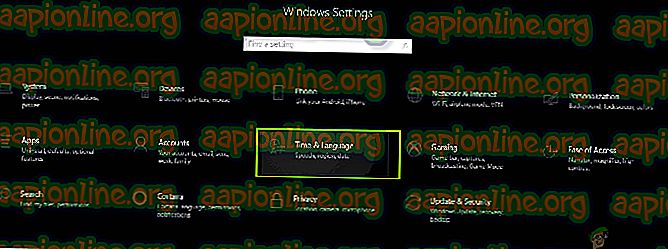
- Şimdi yeni bir pencere açılacak. Sol gezinme bölmesini kullanarak Dil'i tıklayın ve ardından İngilizce dilini seçin (ABD veya İngiliz).
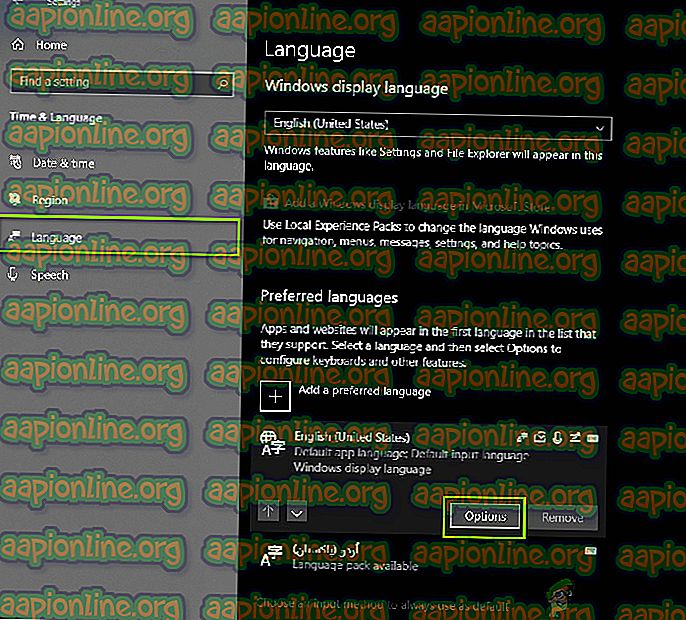
- Dil seçildiğinde, bazı ek seçenekler yanacaktır. Seçenekler'e tıklayın.
- Şimdi, bir klavye ekle seçeneğine tıklayın. Hemen üstünde yeni bir kaydırma penceresi açılacaktır. Amerika Birleşik Devletleri-Uluslararası girişini arayın. Tıkla.
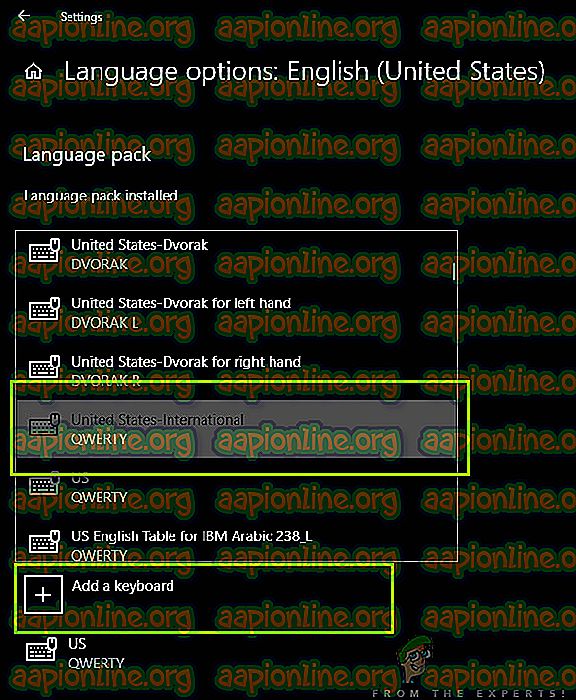
- Klavye bilgisayarınıza otomatik olarak indirilir ve sisteminize karşı yüklenir.
Klavyenizi değiştirmek istediğiniz herhangi bir noktada, görev çubuğunu kullanarak kolayca yapabilirsiniz. Görev çubuğunda, gelişmiş erişilebilirlik için herhangi bir klavyeyi herhangi bir zamanda değiştirme özelliği vardır. Bu, sisteminize eklediğiniz diğer dillerin klavyesini de içerir. Şu anda aktif olan klavyenin nasıl değiştirileceğine dair yöntem aşağıdadır.
- Dil bilgilerinin bulunduğu ekranın sağ alt köşesine bakın. Tıkla.
- Simgeyi tıklattığınızda, bilgisayarınızda kullanılmış ve mevcut olan farklı klavyelerin listesi görüntülenir.
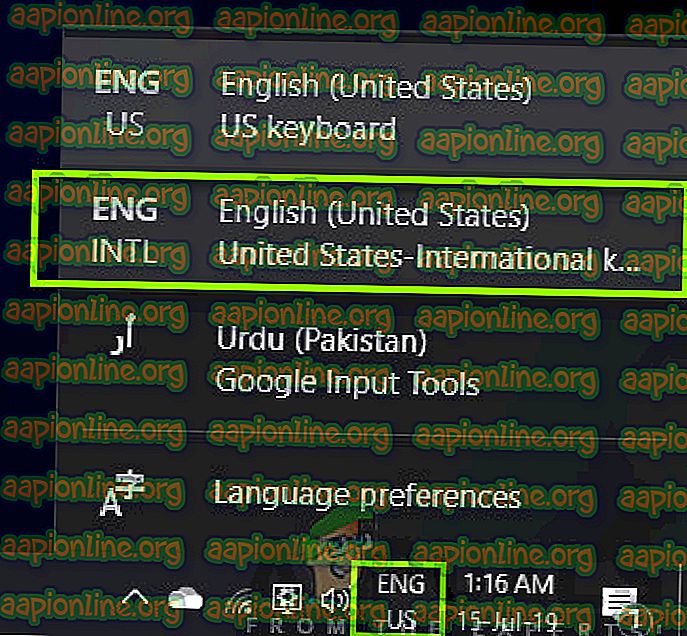
- İngilizce (ABD) Amerika Birleşik Devletleri - Uluslararası Klavye girişini seçin ve bir kere tıklayın. Klavye şimdi bilgisayarınızda aktif olacaktır.
Aynı adımları tekrarlayarak klavyeyi her zaman başka bir klavyeyle değiştirebilirsiniz.
Not: Bu yöntem, diğer yabancı diller de dahil olmak üzere diğer klavye düzenleri için de çalışır.